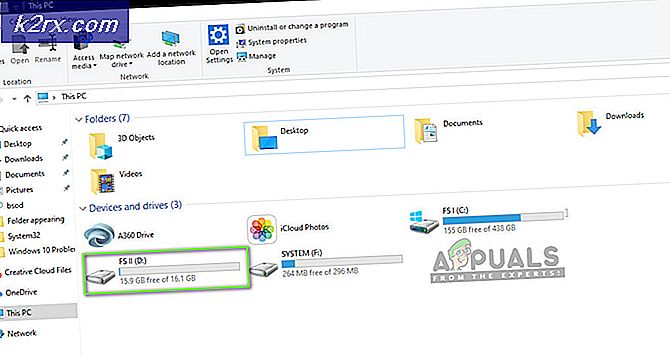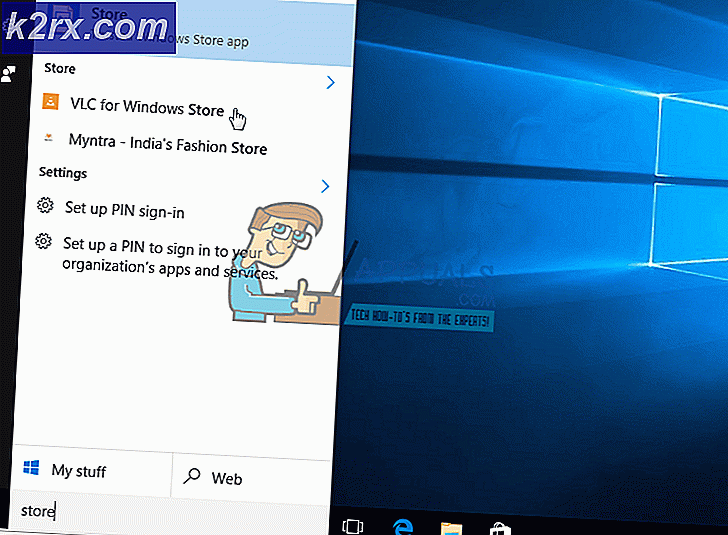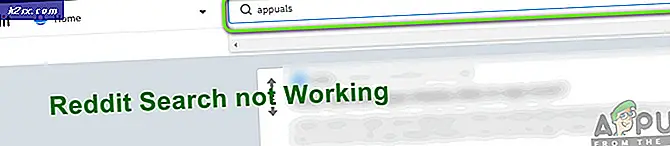Düzeltme: Facebook Oturumu Süresi Doldu
Bazı durumlarda, bir Android kullanıcısı Facebook oturumunun süresinin dolmasına neden olabilir. Çoğu kişi, sürekli görünen bir Facebook oturumu süresi dolmuş bildirimin, var olan hemen hemen her Android kullanıcısının kendi cihazlarında sahip olduğu resmi Facebook uygulamasıyla bir ilgisi olduğunu düşünür, ancak durum böyle değildir. Aslında, bu acımasız bildirimle karşı karşıya kalan kullanıcılar, cihazlarındaki yerel Facebook uygulamasının, Facebook hesaplarından çıkış yaptıkları konusunda onları bilgilendiren bir bildirimle karşılaşsalar da kusursuz bir şekilde çalıştığını görüyorlar.
Bu kalıcı bildirim, gerçekte, bir Android cihazının, kullanıcının cihazla kaydettiği Facebook hesabıyla takvim etkinliklerini, kişileri veya başka türdeki verileri senkronize ederken karşılaştığı sorunlarla karşılaşmaya başlar. Her saatten sonra sürekli olarak rahatsız edici bir bildirim almak, özellikle tamamen temiz bir bildirim alanına sahip olmayı seven Android kullanıcıları için oldukça heyecan verici olabilir. Aşağıdakiler, sürekli görüntülenen Facebook oturumu süresi dolmuş bildiriminin bir vakasından muzdarip bir Android cihazını tedavi edebilecekleri bilinen üç yöntemdir:
Yöntem 1: Sadece Facebook kimlik bilgilerinizi girin ve giriş yapın
Tüm vakaların yaklaşık% 25'inde, Facebook oturumu sona erdi bildirimi, etkilenen kullanıcı üzerinde hareket etmek yerine bildirimi reddettiği için sürekli olarak uyarı vermeye devam ediyor. Bu gibi durumlarda, bildirime dokunarak, bir kişinin Facebook kimlik bilgilerini girerek, ekrandaki talimatları takip ederek ve takip ederek hile ve bildirim artık görünmez.
2. Yöntem: Facebook hesabınızı cihazınızdan kaldırın
1. Ayarlar'a gidin.
PRO TIP: Sorun bilgisayarınız veya dizüstü bilgisayar / dizüstü bilgisayar ile yapılmışsa, depoları tarayabilen ve bozuk ve eksik dosyaları değiştirebilen Reimage Plus Yazılımı'nı kullanmayı denemeniz gerekir. Bu, çoğu durumda, sorunun sistem bozulmasından kaynaklandığı yerlerde çalışır. Reimage Plus'ı tıklayarak buraya tıklayarak indirebilirsiniz.2. Cihazın Hesaplar ayarlarına gidin.
3. Facebook'a dokunun.
4. Hesabı kaldır üzerine dokunun.
5. Eylemi onaylayın.
6. Cihaz cihazdan kaldırıldıktan sonra sorun giderildi, böylece kullanıcı Facebook hesabını yeniden ekleyebilir.
Yöntem 3: Facebook hesabınızı cihazınızla manuel olarak senkronize edin
Vakaların çoğunda, yerel Facebook hesabıyla bir senkronizasyonun başlatılması, verilerin başarılı bir şekilde senkronize edilmesiyle sonuçlanır, Facebook oturumunun etkin bir şekilde ortadan kaldırılması iyi bir şekilde bildirilir.
1. Ayarlar > Hesaplar'a gidin .
2. Facebook'a dokunun.
3. Şimdi senkronize et düğmesine basın.
4. Cihazın yerel Facebook hesabıyla verileri senkronize etmesini bekleyin.
PRO TIP: Sorun bilgisayarınız veya dizüstü bilgisayar / dizüstü bilgisayar ile yapılmışsa, depoları tarayabilen ve bozuk ve eksik dosyaları değiştirebilen Reimage Plus Yazılımı'nı kullanmayı denemeniz gerekir. Bu, çoğu durumda, sorunun sistem bozulmasından kaynaklandığı yerlerde çalışır. Reimage Plus'ı tıklayarak buraya tıklayarak indirebilirsiniz.